[Dokazano] Kako bez napora urediti svojstva WAV datoteka na Windows 10/11 i Macu
Ako želite pohraniti audio bitstream na PC, onda je bez sumnje WAV standardni audio format koji morate koristiti. Kao imitacija RIFF-a, WAV datoteke imaju svoje metapodatke na INFO dijelovima. Iako može pohraniti više od zvuka, ponekad su podaci koji se nalaze u WAV datotekama netočni. Dakle, ako su podaci u vašim WAV datotekama pogrešni, morate koristiti ovaj vodič da biste saznali kako urediti svojstva WAV datoteka u sustavu Windows 10/11 i Mac s detaljnim koracima koje je lako slijediti.
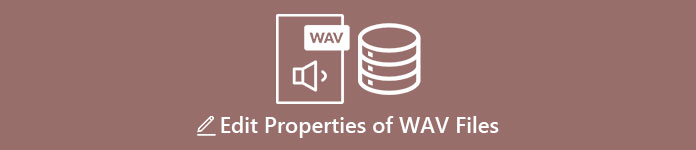
Dio 1. Kako urediti svojstva WAV datoteka s najboljim alatima u sustavu Windows
Najbolji uređivač metapodataka za Windows i Mac - FVC Video Converter Ultimate
Naučiti kako uređivati svojstva WAV datoteka na Windows 10/11 i Macu nije veliki problem uz pomoć najboljeg uređivača metapodataka koji možete preuzeti na spomenutoj platformi. FVC Video Converter Ultimate predstavlja najbolji pretvarač i jedan od vrhunskih uređivača metapodataka koje možete koristiti i preuzeti na svom desktopu. Za razliku od ostalih alata na tržištu i ovog popisa, ovaj alat predstavlja moćan uređivač oznaka na 1000+ medijskih datoteka, uključujući WAV.
Uz to, čak i vi imate ili niste iskusili uređivanje oznaka metapodataka; možete brzo shvatiti sve pomoću ultimativnog pretvarača. Nijedan kompliciran posao ne može se brzo nadmašiti s ovim alatom, što softver čini jedinstvenim i moćnim. Želite znati kako koristiti alat? Možete slijediti vodič koji dodajemo u nastavku i kopirati korake kako biste uspješno završili zadatak.
Korak 1. Molimo kliknite gumb za preuzimanje prikazan u nastavku kliknite odgovarajući gumb za preuzimanje. Zatim instalirajte i postavite alat i pokrenite ga.
Besplatno preuzimanjeZa Windows 7 ili novijiSigurno preuzimanje
Besplatno preuzimanjeZa MacOS 10.7 ili novijiSigurno preuzimanje
Korak 2. Nakon što otvorite softver, sada morate ići na Kutija s alatima odjeljak, a tamo je Uređivač medijskih metapodataka ispod set liste ispod.
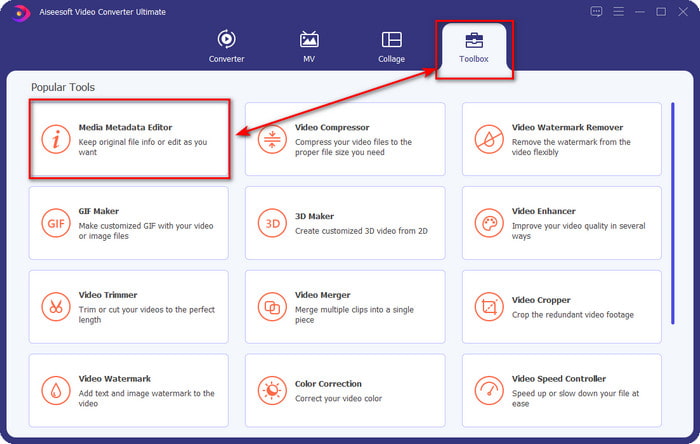
3. korak Dodajte datoteku klikom na + na vašem zaslonu, pronađite WAV datoteku kojoj želite dodati metapodatke u mapu vašeg računala, a zatim pritisnite Otvoren.
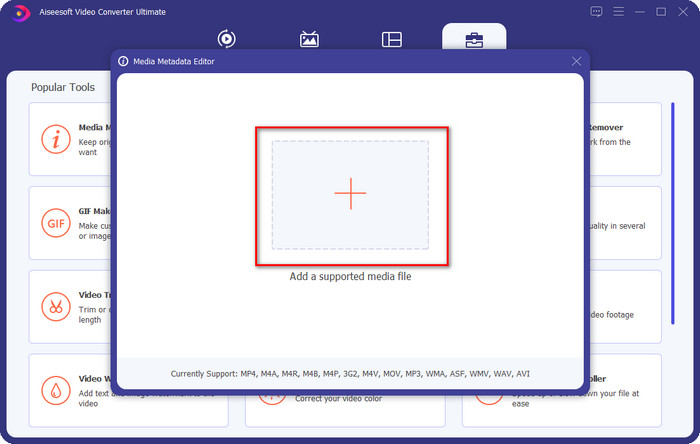
4. korak Uredite ili izbrišite podatke na tekstualni okvir; ako ih sve uspješno ispunite, možete kliknuti Spremi da biste primijenili promjene. I time ste naučili kako uređivati oznake na WAV datotekama uz pomoć vrhunskog alata.
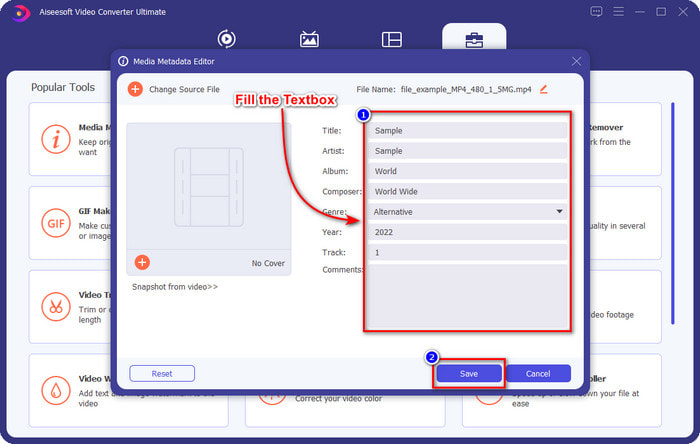
Smjelost
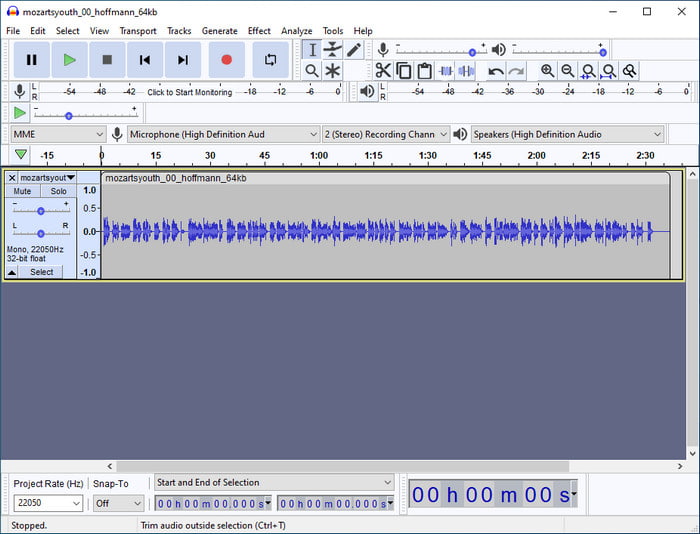
Jedan od najboljih softvera koji možete koristiti za poboljšanje zvuka je Smjelost. Ovaj softver za Windows predstavlja moćan pojačivač i uređivač koji biste voljeli koristiti besplatno. Iako može poboljšati vašu audio datoteku, također može promijeniti oznake na vašoj audio datoteci ako vam je potrebna. Možete slijediti donji vodič ako želite znati kako urediti svojstva WAV datoteka pomoću alata.
Korak 1. Preuzmite Audacity na Windows, a zatim ga otvorite.
Korak 2. Zatim povucite i ispustite WAV datoteku koju želite, kliknite Uredi i ispod nje kliknite Metapodaci.
3. korak Dodirnite svaki kvadrat ispod Vrijednost da biste uredili oznake svoje WAV datoteke, a zatim kliknite u redu za prijavu kliknite Datoteka, i Spremi projekt.
Dio 2. Kako urediti svojstva WAV datoteka s najboljim softverom na Macu
Music Tag Pro
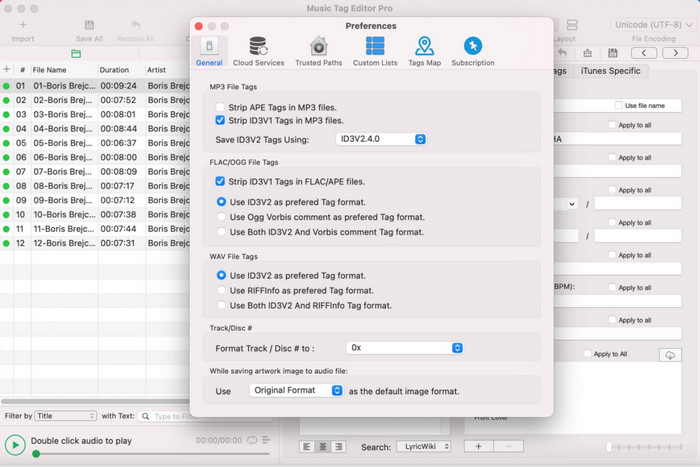
Music Tag Pro je softver koji možete preuzeti na svoj Mac za uređivanje metapodataka audio i video datoteka. Također može skupno uređivati oznake metapodataka kako bi učinkovito promijenio metapodatke datoteke. Uz ukupnu izvedbu uređivača oznaka na Macu, mnogi korisnici uživaju u njegovoj upotrebi i ostavljaju puno dobrih komentara na Appstoreu ako pogledate. Međutim, informacije o vašoj medijskoj datoteci su ograničene, ali je još uvijek moguće pomoću alata. Ako ga želite koristiti, vodič će vas naučiti kako urediti svojstva WAV datoteka na Macu.
Korak 1. Pretražite alat na Appstoru, a zatim ga preuzmite.
Korak 2. Pritisnite Uvoz gumb za dodavanje WAV datoteka.
3. korak Kliknite WAV datoteke, uredite oznake na svakom stupcu i kliknite Spremi sve ako ste završili s uređivanjem WAV datoteke.
Uređivač oznaka za Mac
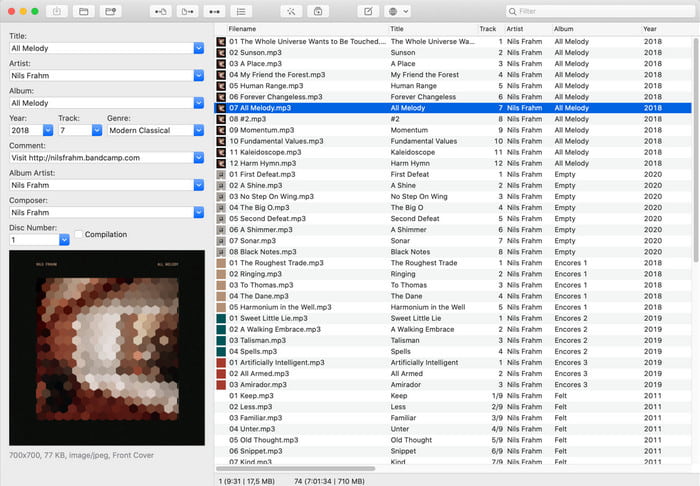
Uređivač oznaka za Mac je koristan softver za dodavanje oznaka vašim audio datotekama, kao što je WAV. Pomoću ovog softvera možete jednostavno dodati metapodatke bilo kojoj audio datoteci bez njihovog degradiranja, kao što može učiniti vrhunski alat. Također, ovo ne pozdravljaju samo korisnici zbog uređivanja oznaka i brze korisničke usluge koju nudi svojim klijentima kojima je potrebna pomoć. Ako vam je potreban vodič korak po korak o tome kako urediti svojstva WAV datoteka pomoću njega, pročitajte u nastavku.
Korak 1. Otvorite svoj Appstore i tamo preuzmite Tag Editor; nakon toga otvorite.
Korak 2. Pritisnite + gumb iznad za dodavanje WAV datoteka i one će automatski biti stavljene na popis ispod.
3. korak Klik Uredi za promjenu metapodataka, zatim za spremanje promjena kliknite Uštedjeti.
Dio 3. Često postavljana pitanja o uređivanju svojstava na WAV datotekama
Zašto se kvaliteta zvuka WAV-a smanjuje nakon uređivanja metapodataka?
Neki alati mogu smanjiti kvalitetu zvuka vaše WAV datoteke; mnogi se korisnici žale na ovaj problem iako nisu uređivali njegovu kvalitetu. Dakle, ako niste sigurni u softver koji koristite, bolje je pročitati pouzdanu recenziju kako biste utvrdili hoće li izgubiti kvalitetu zvuka nakon što ga izvezete.
Mogu li vidjeti svoje WAV metapodatke?
Apsolutno, da, možete. Kliknite ovaj link ako ne znate kako vidjeti metapodatke svoje medijske datoteke koristeći Windows, Mac i online usluge.
Jesu li metapodaci potrebni na WAV-u?
Definitivno da. Metapodaci su od vitalnog značaja za svaku medijsku datoteku koju imate, bilo audio ili video. Dakle, dodavanje metapodataka vašoj WAV datoteci može vam pomoći, a knjižnica raspoređuje svaku WAV datoteku prema imenu autora, naslovu, vremenu, datumu, lokaciji i još mnogo toga. Ako niste uvjereni u dodavanje metapodataka u svoju WAV datoteku, predlažemo da pročitate ovaj članak kako biste saznali više o metapodataka.
Zaključak
Uz pomoć ovog članka, sada imamo dovoljno znanja o tome kako urediti svojstva WAV datoteka na Windows 10/11 i Macu. Ako ste korisnik oba sustava, možete ih koristiti besplatno, ali neki se plaćaju. Iako što god odaberete, vjerujemo da je uređivanje metapodataka jednostavno. Ali ako želite imati jeftin uređivač metapodataka na svojoj strani koji može bez napora uređivati WAV oznake, tada morate odabrati vrhunski alat. The FVC Video Converter Ultimate je proračunski profesionalni uređivač metapodataka koji možete koristiti i na Windows i na Macu. Možete provjeriti fantastične značajke koje ovaj alat nudi ako ga preuzmete, pa kliknite gumb za preuzimanje i upotrijebite ga.



 Video Converter Ultimate
Video Converter Ultimate Snimač zaslona
Snimač zaslona


